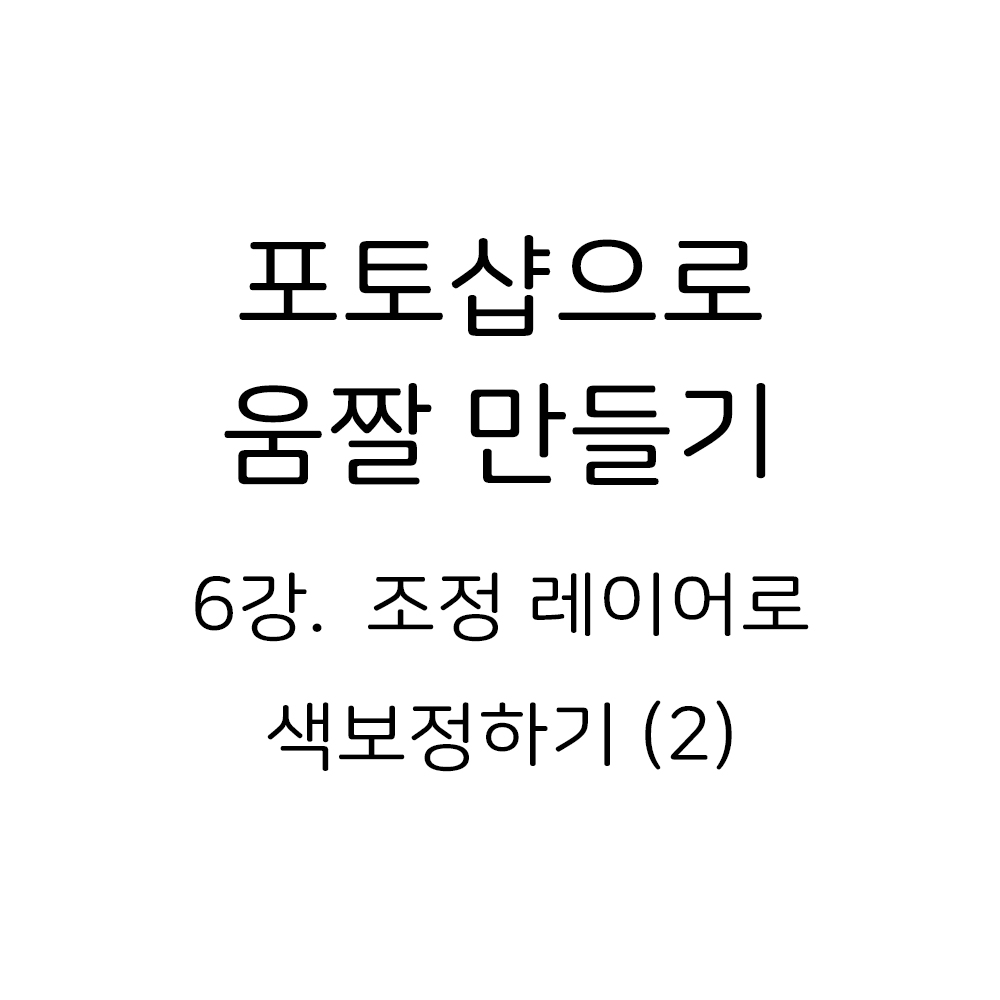
지난 시간에 조정 레이어를 어떻게 넣는지 봤으니
이번 시간부터 조정 레이어마다 어떻게 사용하는지 알아봅시다
이번 시간에는 밝기를 조정하는 레이어부터 볼게요
들어가기에 앞서 제가 설명하는 내용은 정답이 아닙니다
울와 덕질하려고 포토샵 배운 비전문가의 시점에서 쓴 내용이므로
그냥 이 사람은 저렇게 이해하고 있구나 정도로 생각해주세요
곡선
밝기를 조정하는 레이어 중 가장 활용도가 높은 레이어입니다
천천히 하나하나 알아볼게요

화면 중앙의 선을 집중해서 봐볼게요
가로축과 세로축이 있고 대각선이 하나 있죠
가로축은 자신이 조정하려고 하는 대상의 밝기이고
세로축은 자신이 조정하고자 하는 조정값입니다
예를 들어 가로축에서 오른쪽을 위로 올리면 사진에서 밝은 부위가 더 밝아지고
가로축에서 왼쪽을 아래로 내리면 사진에서 어두운 부위가 더 어두워집니다
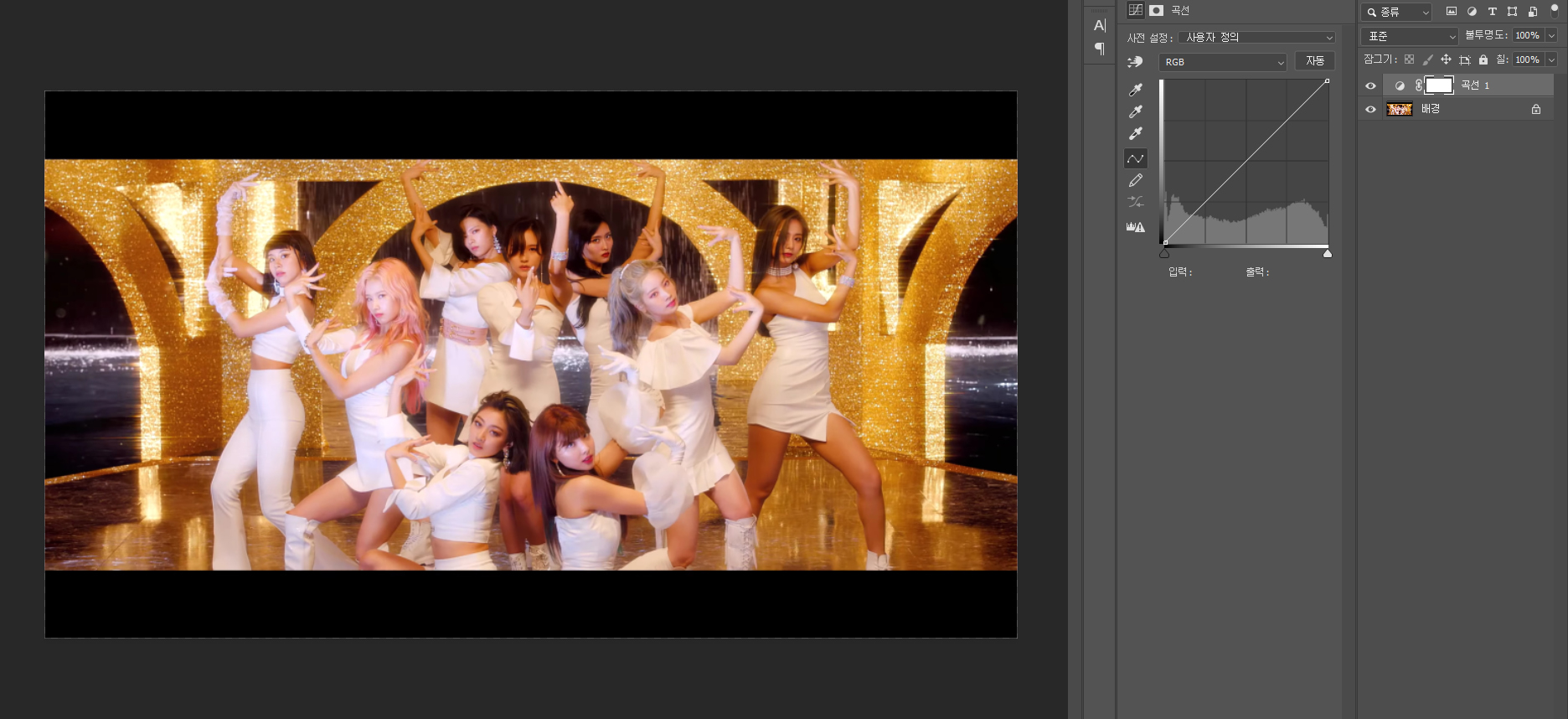
사진을 예시로 하나 볼게요
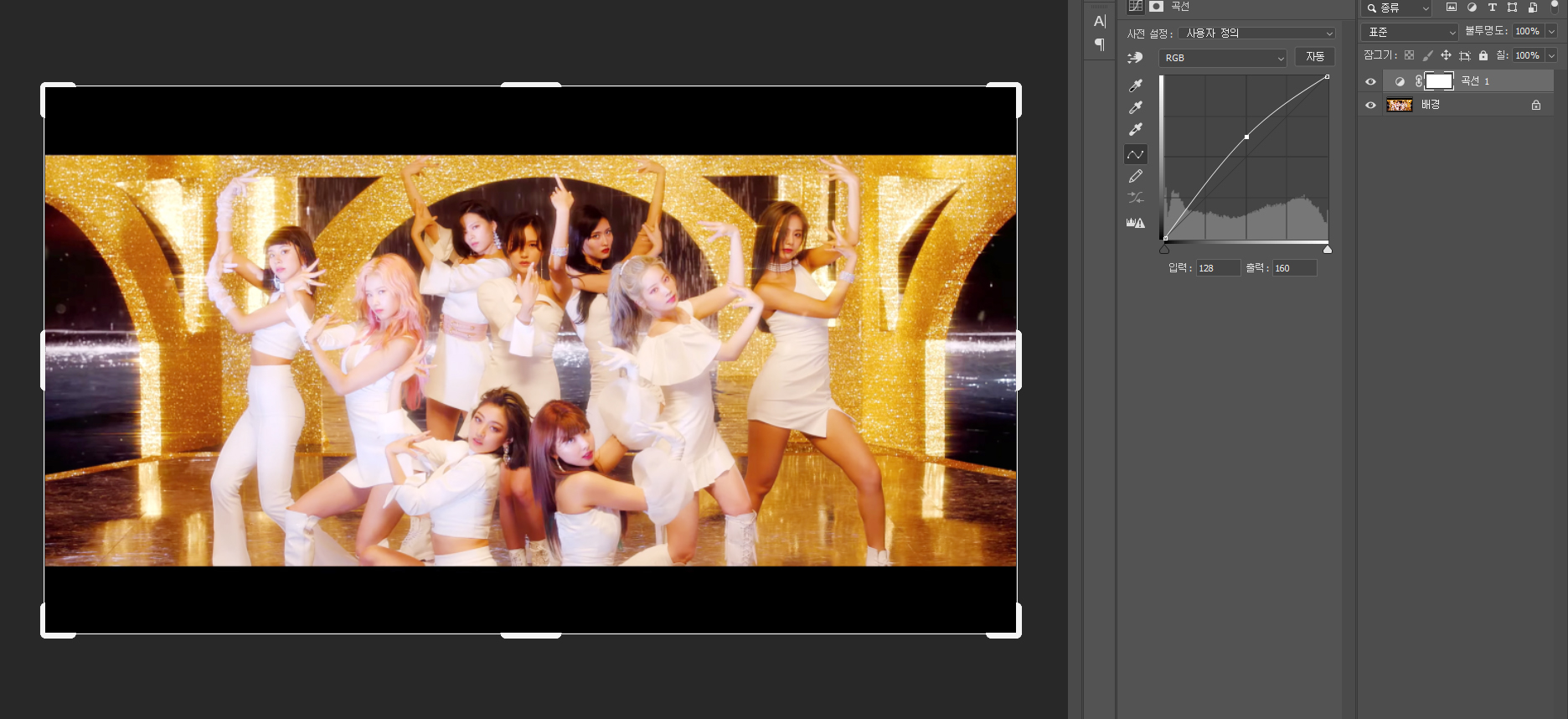
가로축에서 중심을 클릭해서 끌어 올렸습니다
사진이 전반적으로 밝아졌어요

오른쪽과 왼쪽에 조정점을 하나씩 찍고
오른쪽만 위 아래로 왼쪽만 위아래로 움직여봤습니다
오른쪽 조정점을 움직일 땐 밝은 부분이
왼쪽 조정점을 움직일 땐 어두운 부분 위주로 밝기가 바뀌는게 보이죠?
곡선 레이어의 장점은 자신이 원하는 밝기만 조절할 수 있다입니다
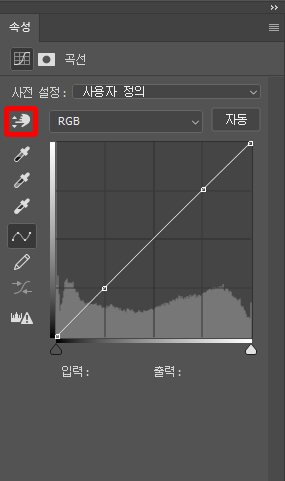
자기가 원하는 밝기만 조정하려면
그 부분이 곡선에서 어느 위치에 있는지를 알아야 하겠죠?
그럴 때 사용하는 도구입니다

커서가 어두운 곳으로 가면 곡선 위의 원이 왼쪽으로 갔다가
밝은 곳으로 가면 오른쪽으로 올라가는게 보입니다
사진에서 해당 부위가 곡선에서 어디에 찍히는지 보여주는 기능입니다

거기서 클릭해서 위 아래로 드래그하면
곡선에 조정점이 찍히고 바로 조정이 가능합니다

곡선 레이어를 밝기 조정 레이어로 소개하긴 했지만
밝기 조정 외에 색감 조정 기능도 있습니다
RGB 채널 이외에 빨강/녹색/파랑 채널이 있는데요
기능은 위에서 설명한 것과 같지만
밝기가 아닌 해당 색상의 채도를 조정합니다
예를 들어 빨강 채널에서 왼쪽에 조정점을 잡고 내리면 어두운 부분에서 빨간색이 약해지고
파랑 채널에서 오른쪽에 조정점을 잡고 올리면 밝은 부분에서 파랑색이 강해집니다

빨강 채널에서 곡선을 내리고
녹색과 파랑 채널의 곡선을 약간씩 올렸습니다
사진에서 빨갛고 노란 톤이 줄어들고 초록 톤이 강해진게 보이죠

색감 조정하는 거에 더 나아가서
아래 세가지 툴로 화이트 밸런스도 맞출 수 있습니다
화이트 밸런스는 사진에서 흰색인 대상을 흰색으로 보이게 만들어주는 작업입니다
주로 색 있는 조명이나 필터를 뺄 때 사용합니다

예시는 손챙!
가장 위에 있는 검은색 피커로 '실제로 검은 색으로 보일 부분' 에 찍어주시고
가장 아래에 있는 흰색 피커로 '실제로 흰색으로 보일 부분' 에 찍어주시고
중간에 있는 회색 피커로 '실제로 회색으로 (검은색과 흰색 중간색) 보일 부분' 에 찍어주면
포토샵이 자동으로 빨강, 녹색, 파랑 채널 곡선을 조정합니다
전 여기서 검은색은 검은색 어깨끈,
회색은 어깨끈에서 조명을 받은 부분,
흰색은 뒷 배경을 찍었습니다



단 사용할 때 상단 바에서 샘플 크기는 포인트 샘플이 아닌 3x3 또는 5x5 평균값으로 바꿔주세요
포인트 샘플로 하면 픽셀 하나만 샘플로 잡아서 화이트 밸런스를 잡기 때문에
원하는 결과물이 나오지 않을 수 있습니다
사진 크기에 따라서 3x3이나 5x5 정하면 되는데 여러분들이 만들
움짤은 대부분 사이즈가 크지 않으니 3x3 쓰면 됩니다
레벨

곡선 레이어에서 조정점을 단 세 개만 사용할 수 있는 버전이라고 보면 될 것 같습니다
왼쪽에 있는 점이 낮은 밝기, 중간이 중간 밝기(전반적인 밝기), 오른쪽이 높은 밝기를 조정합니다

레벨 레이어의 장점은 히스토그램을 직관적으로 보며 밝기 조정이 가능하다입니다
어둡게 보정된 코스모폴리탄 영상을 예시로 볼까요
최대 밝기가 낮은 사진인만큼 히스토그램의 오른쪽이 빈 부분이 보이죠?

이렇게 오른쪽 조정점을 당겨주면 어두웠던 사진이 확 밝아집니다
저는 주로 간단하게 대비를 높혀주거나
위 예시처럼 밝은 값이나 어두운 값이 부족할 때 사용합니다
곡선처럼 빨강/녹색/파랑 채널이 있긴 하지만 전 잘 쓰는 기능은 아니에요
명도/대비
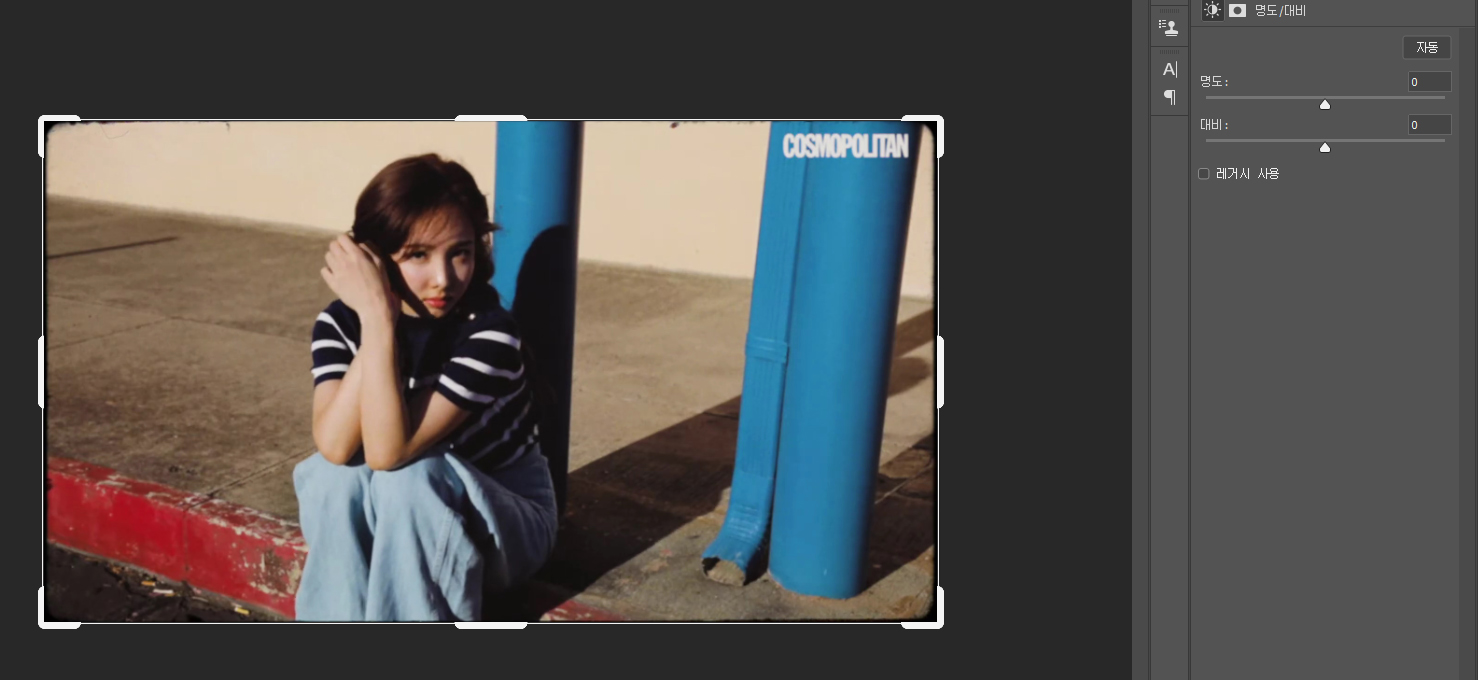
제일 설명할게 없는 레이어입니다
명도 올리면 사진 밝기가 올라가고
대비 올리면 대비가 높아집니다
간단하지만 그만큼 조정할 수 있는 기능이 적기 때문에
저는 자주 사용하지는 않고 보정 다 마치고 나서 밝기나 대비 약간 조정해줘야 될 때 빼곤 안써요
'how to' 카테고리의 다른 글
| 포토샵으로 움짤 만들기 8강. 카메라 RAW 로 보정하기 (0) | 2020.07.18 |
|---|---|
| 포토샵으로 움짤 만들기 7강. 조정 레이어 (3) (0) | 2020.07.17 |
| 포토샵으로 움짤 만들기 5강. 조정 레이어로 색보정하기 (1) (0) | 2020.07.11 |
| 포토샵으로 움짤 만들기 4강. 노이즈 제거와 선명 효과, 액션 (26) | 2020.07.11 |
| 포토샵으로 움짤 만들기 3강. 간단한 효과 넣기 (4) | 2020.07.02 |